6 iPhone sākuma ekrāna triki, par kuriem Apple jūs neinformēs
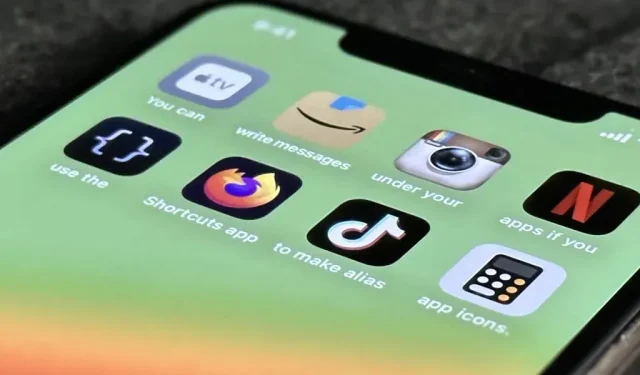
Operētājsistēmā iOS 16 ir daudz iespēju iPhone sākuma ekrāna pielāgošanai, taču dažas no intriģējošākajām ir tās, kuras Apple jums neatklās vai pat nav apsvēris.
Kopš tā ieviešanas iPhone ir ievērojami uzlabojies pielāgošanas ziņā. Laika gaitā Apple ir pievienojis noteiktas jaunākās iOS sākuma ekrāna pielāgošanas funkcijas, kā arī citas praktiskas izvēles, ko ietekmējis Android un iepriekšējie jailbreak uzlabojumi. Lietotnes nosaukuma tieša maiņa, logrīku nosaukumu slēpšana un lietotņu ikonu un mapju ievietošana ar atstarpēm ir vienīgie sākuma ekrāna pielāgojumi, ko joprojām nevaram veikt. Tomēr tas nav nekas, salīdzinot ar to, uz ko esam spējīgi.
Pašlaik Apple sākuma ekrāna iespējas ļauj pievienot logrīkus, noņemt lietotnes, paslēpt visas sākuma ekrāna lapas, fokusēt tikai noteiktas sākuma ekrāna lapas, mainīt fona fona toni, efektu un krāsu, skatīt iPhone akumulatora uzlādes līmeni un daudz ko citu. Tomēr ir dažas “funkcijas”, kuras Apple neierosinās iOS ierīcēm iPhone, un tās ietver:
1. Izvēlieties dažādas lietotņu ikonas
Dažās iOS lietotnēs sākuma ekrāna ikonas varat aizstāt ar oficiāliem alternatīviem dizainiem, pateicoties mazpazīstamai funkcijai. Apple sniedz izstrādātājiem norādījumus par to, kā iekļaut šo funkcionalitāti savās lietotnēs, taču lietotņu izstrādātāju ziņā ir informēt jūs par šo iespēju, kas ne vienmēr notiek.
Lietojumprogrammas iestatījumu izvēlne, lietotnes preferences lietotnē Iestatījumi un dažkārt pat ātra darbība ar pašu lietotnes ikonu var informēt, vai ir pieejamas alternatīvas lietotņu ikonas. Tomēr vislabāk ir pārskatīt visu mūsu lietotņu sarakstu ar alternatīvām sākuma ekrāna lietotņu ikonām, no kurām varat izvēlēties. Pašreizējie Target un DuckDuckGo piedāvājumi ir uzskaitīti zemāk.
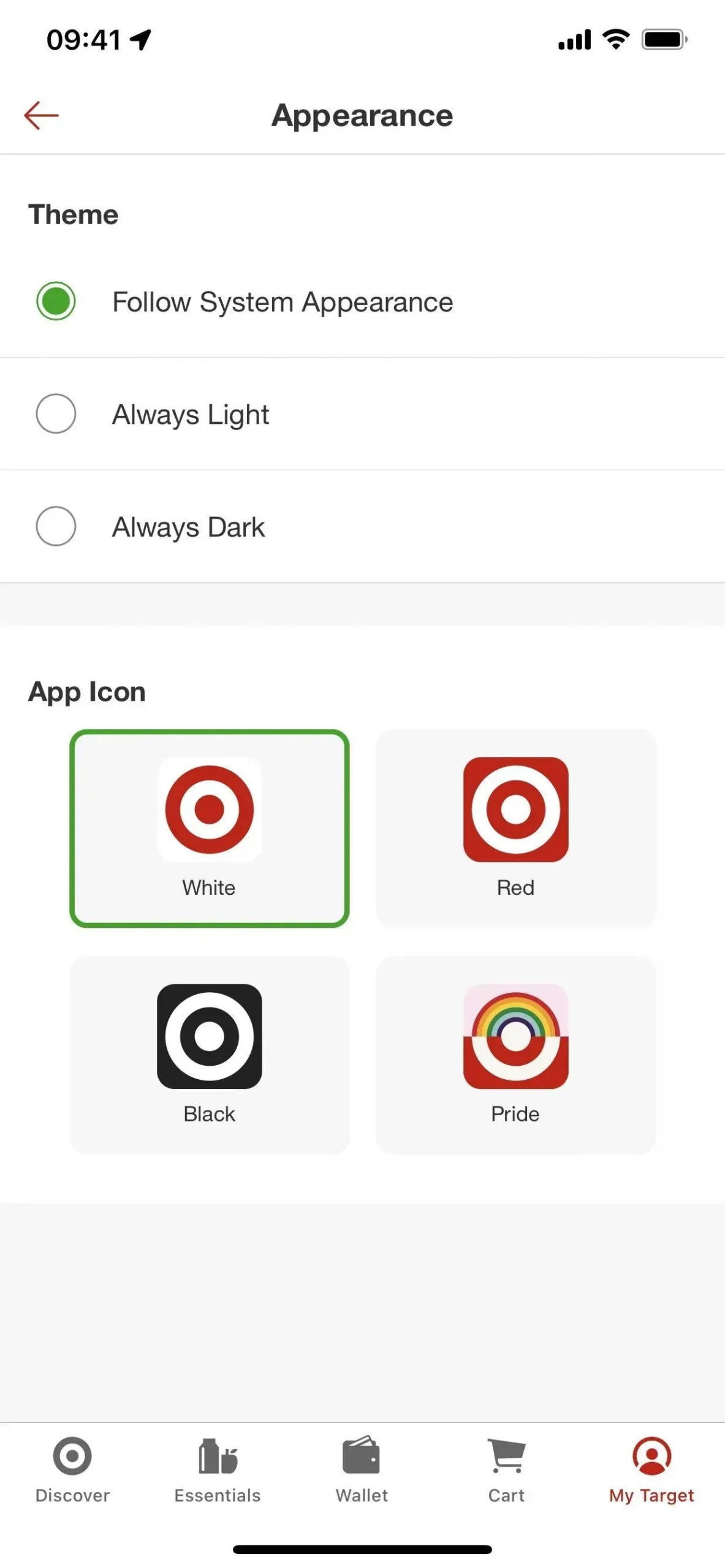
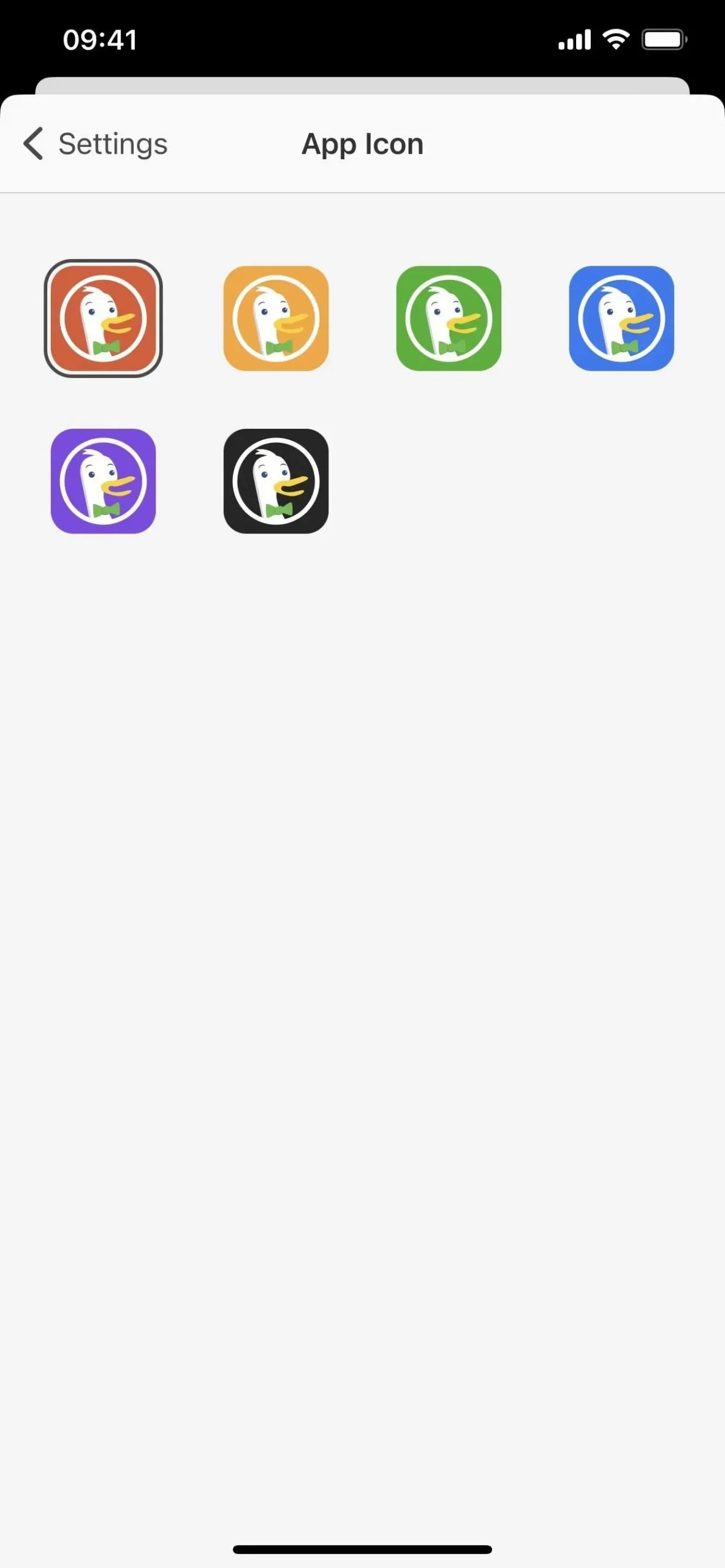
2. Izstrādājiet pielāgotas lietotņu ikonas
Kad tika izlaista iOS 12, personalizētu lietotņu ikonu izveide, izmantojot lietotni Shortcuts, kļuva arvien populārāka. Tomēr tas parādījās tikai operētājsistēmā iOS 14, kad Apple ievērojami uzlaboja iespējas un ļāva uzturēt tikai pielāgoto lietotnes versiju, vienlaikus paslēpjot oriģinālu.
Tomēr Apple nekad nav skaidri ieteicis vai ieteicis izmantot unikālas sākuma ekrāna ikonas iPhone lietotnēm. Iespējams, tas ir tāpēc, ka sistēma nav ideāla.
Jums vienkārši jāizveido jauns saīsne, jāpievieno darbība “Atvērt lietotni” un jāizvēlas vajadzīgā lietotne. Pēc tam atlasiet “Pievienot sākuma ekrānam”, augšpusē noklikšķinot uz nolaižamās bultiņas blakus saīsnes nosaukumam vai rīkjoslā uz pogas Info I. Mainiet nosaukumu uz lietotnes nosaukumu, izvēlieties lietotnes unikālo attēlu un nospiediet “Pievienot”.
Kad tā ir pievienota, varat noņemt faktisko lietotnes ikonu no sākuma ekrāna un nosūtīt to uz lietotņu bibliotēku, kur tā tiks pievienota jūsu jaunajam pielāgotajam aizstājvārdam. Tādējādi sākuma ekrānā var būt tikai jūsu pielāgotā lietotne, taču abas joprojām būs pieejamas lietotņu bibliotēkā. Manuprāt, tas ir godīgs kompromiss. Skatiet mūsu visaptverošo rakstu par unikālu lietotņu ikonu izveidi sākuma ekrānam, lai uzzinātu par darbībām.
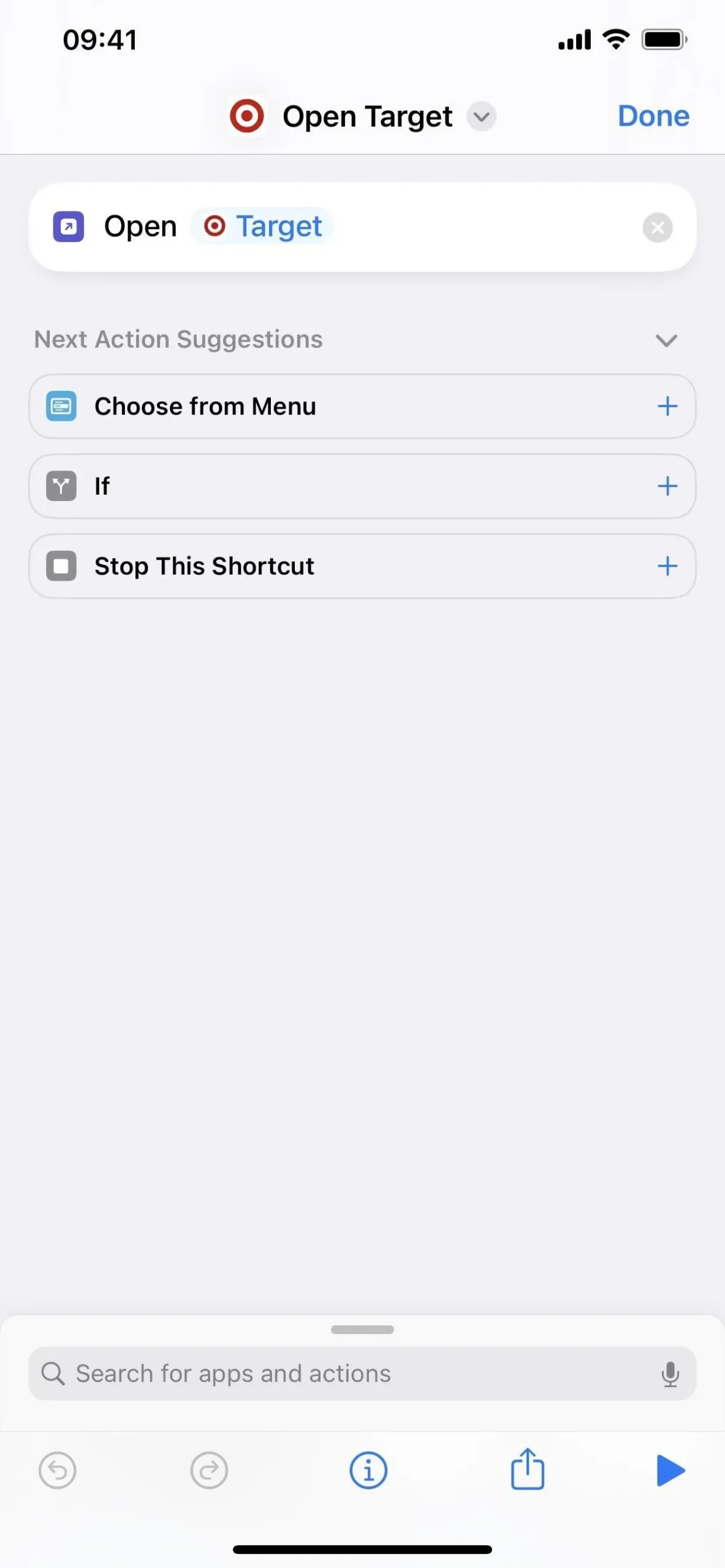
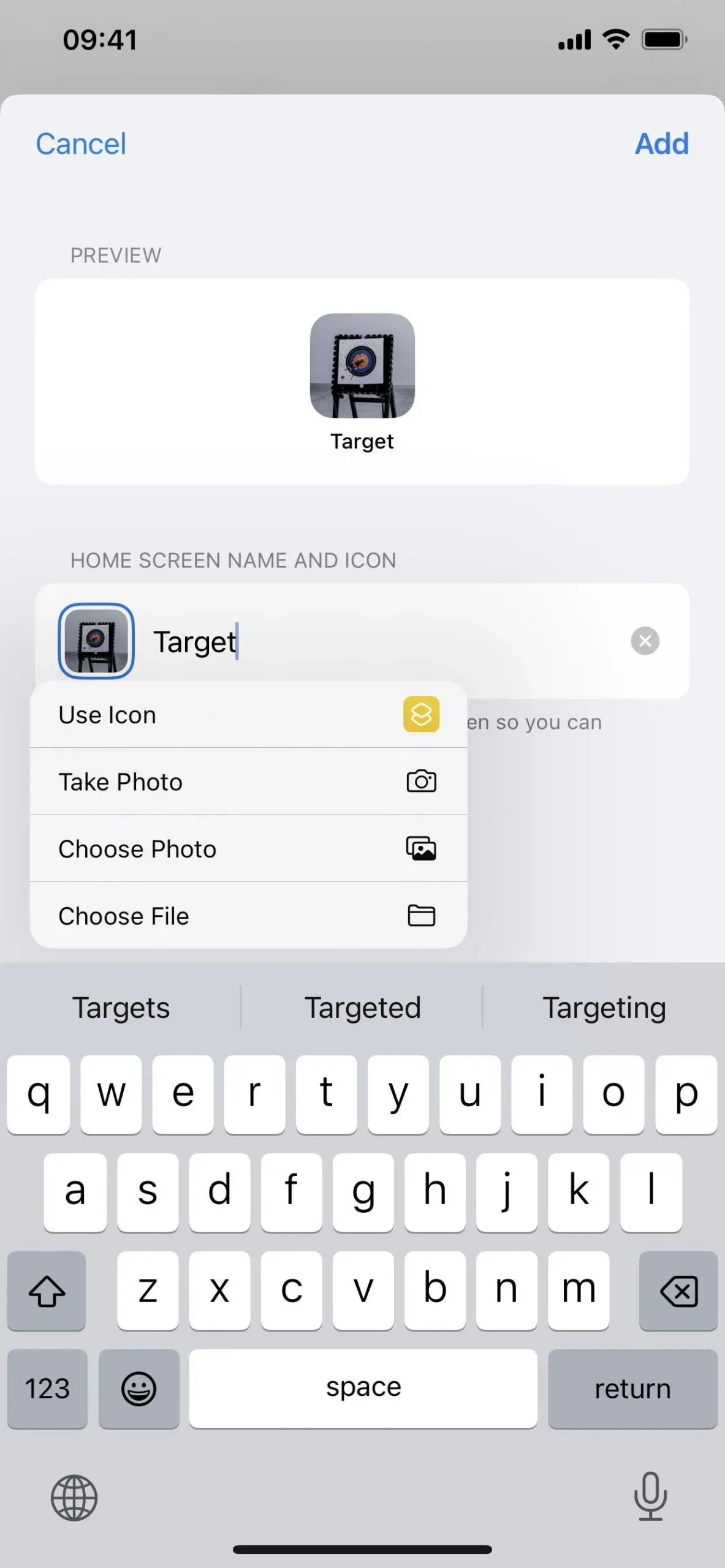
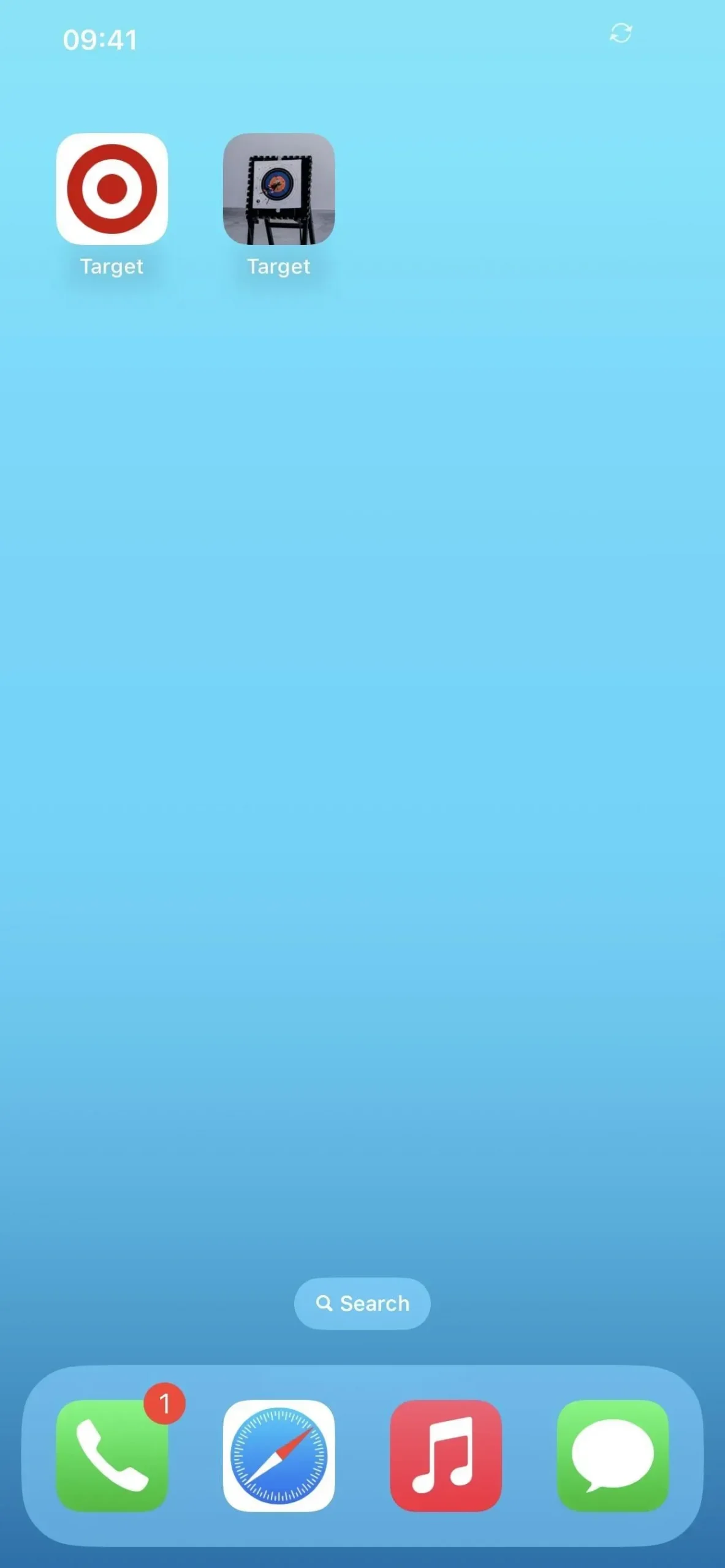
3. Veiciet piezīmes sev
Apsveriet iespēju dot sev motivējošu teicienu, atgādinājumu vai cita veida ziņojumu katru reizi, kad skatāt lapu, pārdēvējot visus failus vienā sākuma ekrāna lapā. Lai to panāktu, izveidojiet mapju režģi, atveriet sākuma ekrāna redaktoru un piešķiriet katrai mapei nosaukumu, līdz ir uzrakstīts viss ziņojums.
Aizstājot pašreizējās lietotņu ikonas ar grāmatzīmēm no lietotnes Īsceļi, kā minēts iepriekš, jūs pat varat to paveikt ar lietotņu ikonām. Pievienojot lietotņu saīsnes sākuma ekrānam, bet ne vēlāk, jums ir jāpiešķir noteikumi.
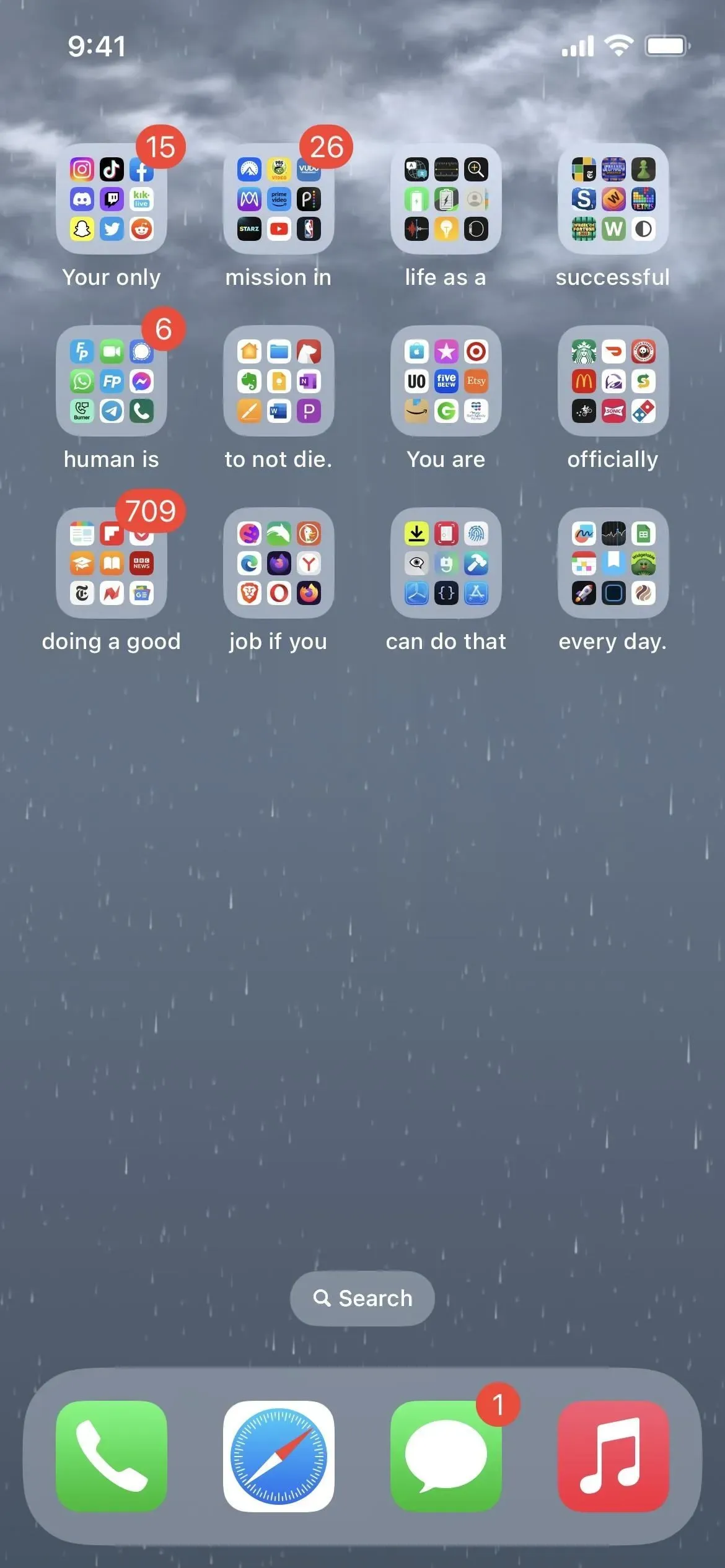
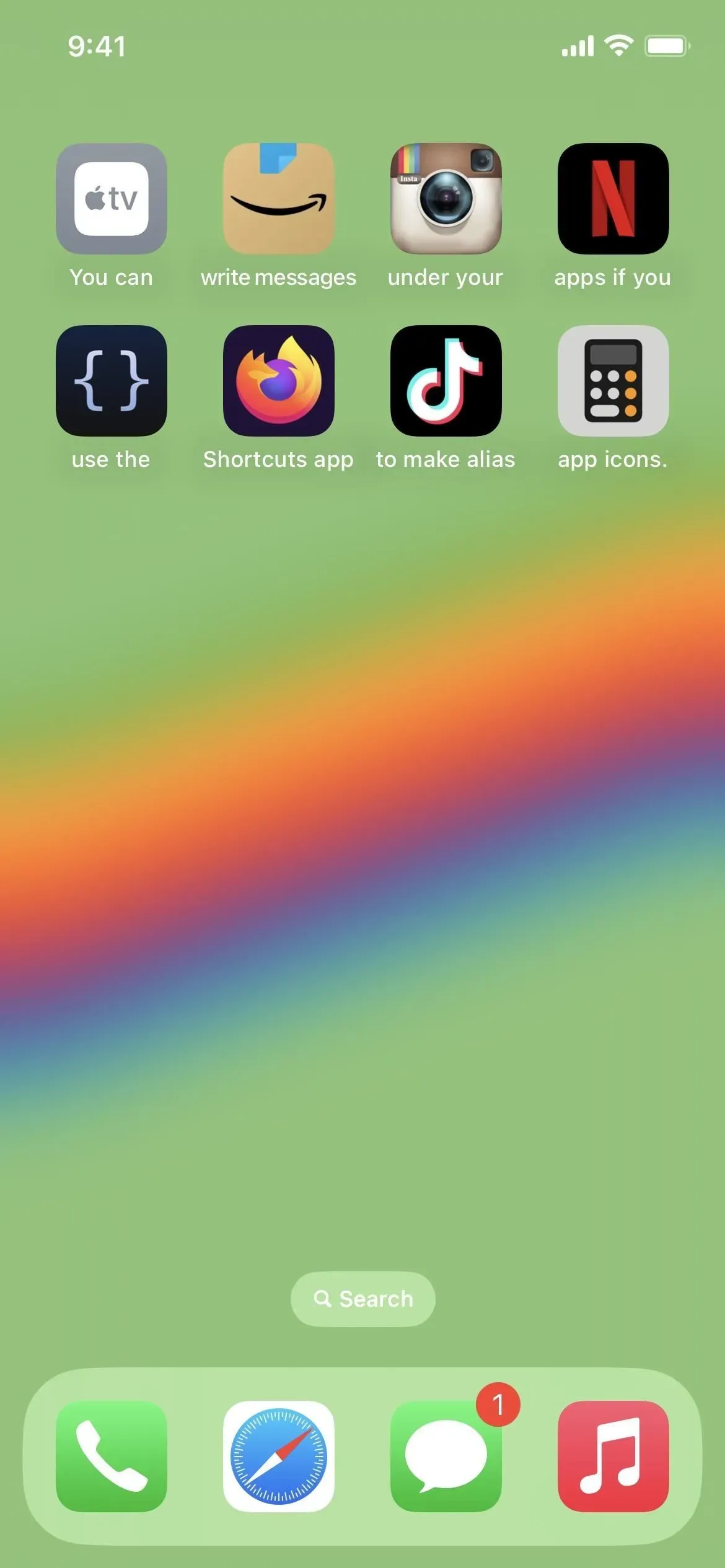
4. Atbrīvojieties no mapju nosaukumiem
Ja vēlaties tīrāku sākuma ekrānu, varat noņemt visus savu mapju nosaukumus un vienkārši izmantot mazās ikonas, kas atrodas katrā mapes ikonā, lai identificētu katru no tām. Lai to paveiktu, izmantojiet sākuma ekrāna redaktoru, pēc tam nomainiet katras mapes nosaukumu pret unikālu neredzamu rakstzīmi, piemēram, Braila raksta tukšo vietu (kopējiet saturu starp zemāk esošajām iekavām). Tas nepalīdzēs vienkārši izdzēst mapes nosaukumu.
[⠀] U+2800 Braille blank space
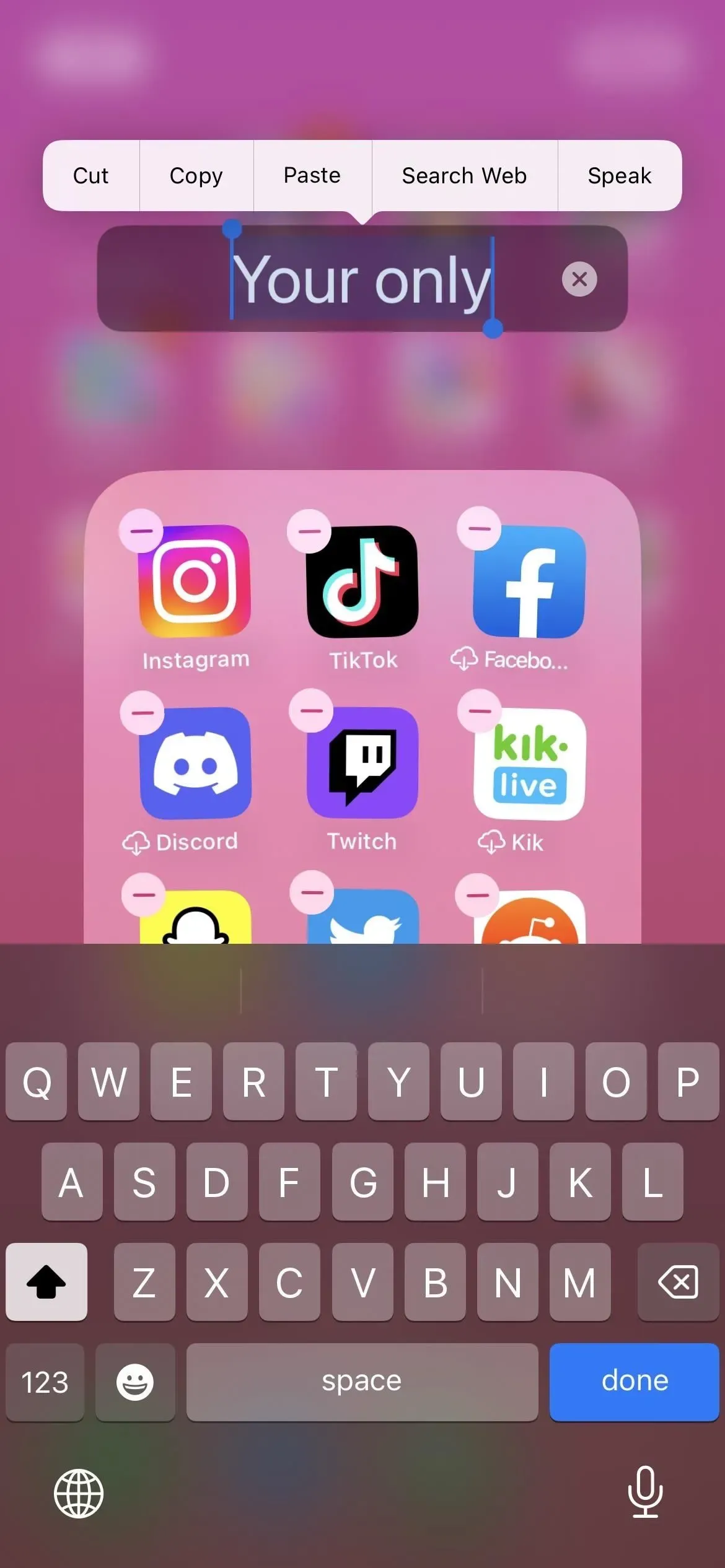
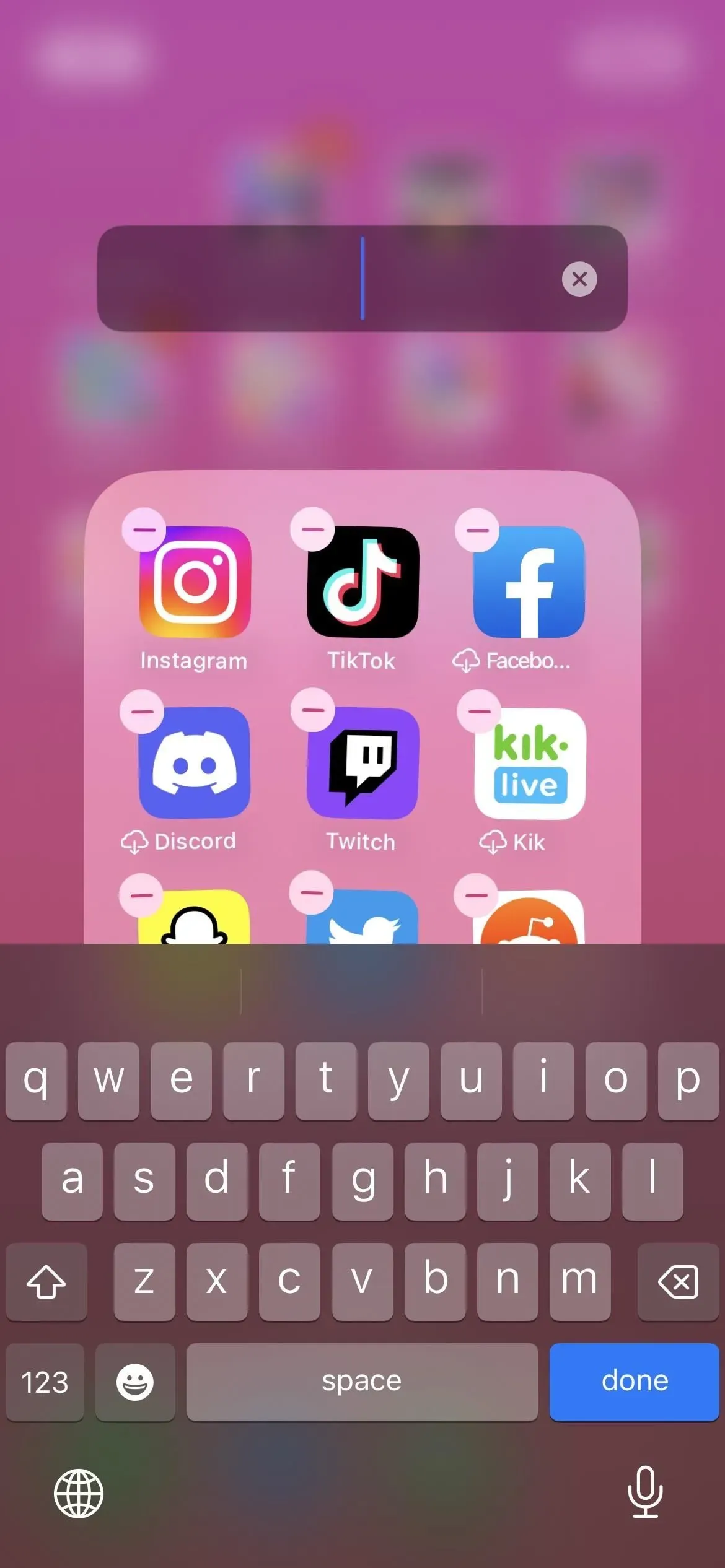
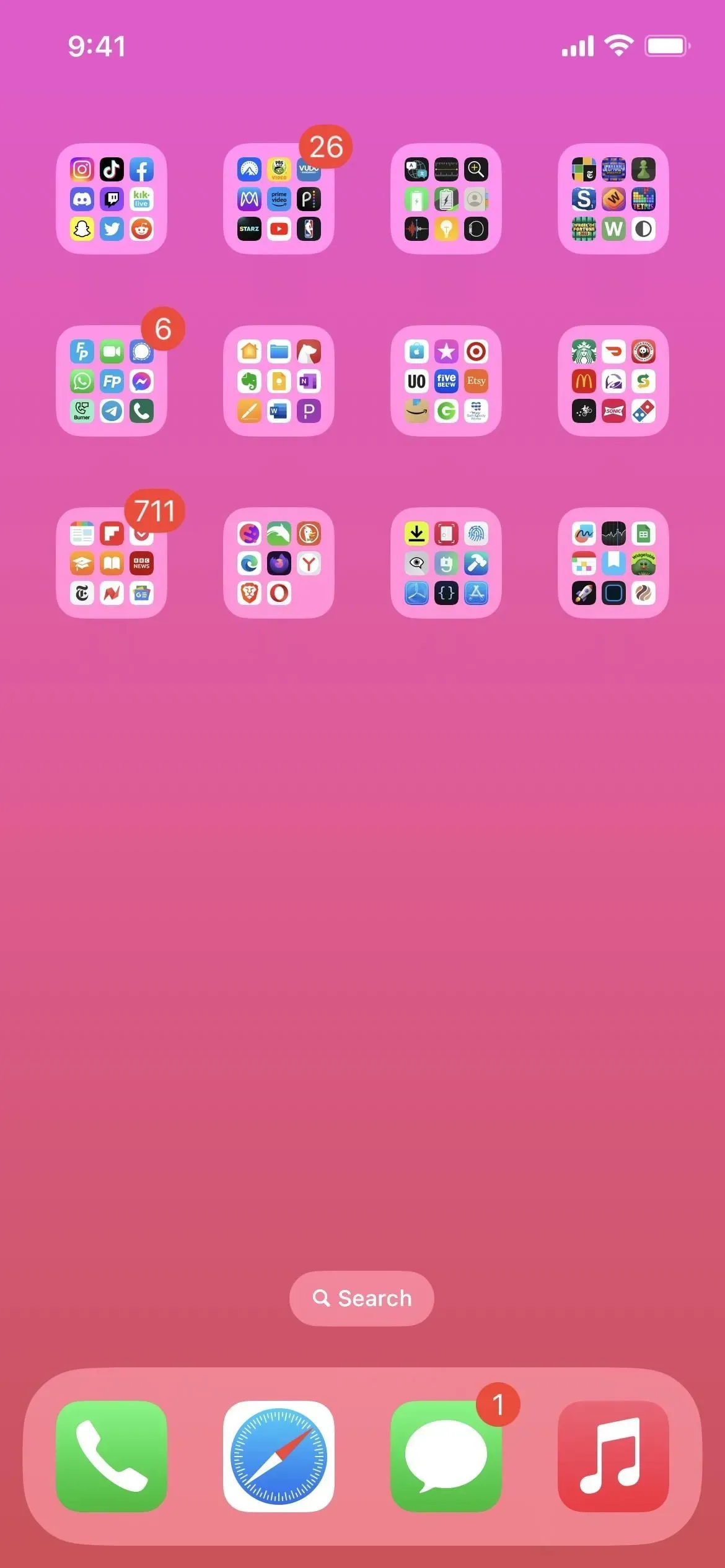
5. Atbrīvojieties no lietotņu nosaukumiem
Lai gan tas nav tik vienkārši, kā izdzēst visus mapju nosaukumus, varat arī izdzēst visas programmas nosaukumus no sākuma ekrāna. Tāpat kā ar pielāgotām lietotņu ikonām, pašreizējās lietotņu ikonas ir jānomaina pret grāmatzīmēm no lietotnes Īsceļi.
Pievienojot to sākuma ekrānam, izmantojiet lietotnes noklusējuma ikonu, nevis pielāgotu, un pēc tam izpildiet iepriekš norādītās metodes, lai sākuma ekrānā izveidotu pielāgotu lietotnes ikonu. Noņemiet visu no nosaukuma, pirms nospiežat “Pievienot”. Atšķirībā no mapju nosaukumiem, lai paliktu bez nosaukuma, nav nepieciešama unikāla, neredzama rakstzīme. Šīs grāmatzīmes tiks paslēptas arī lietotņu bibliotēkas apakšā.

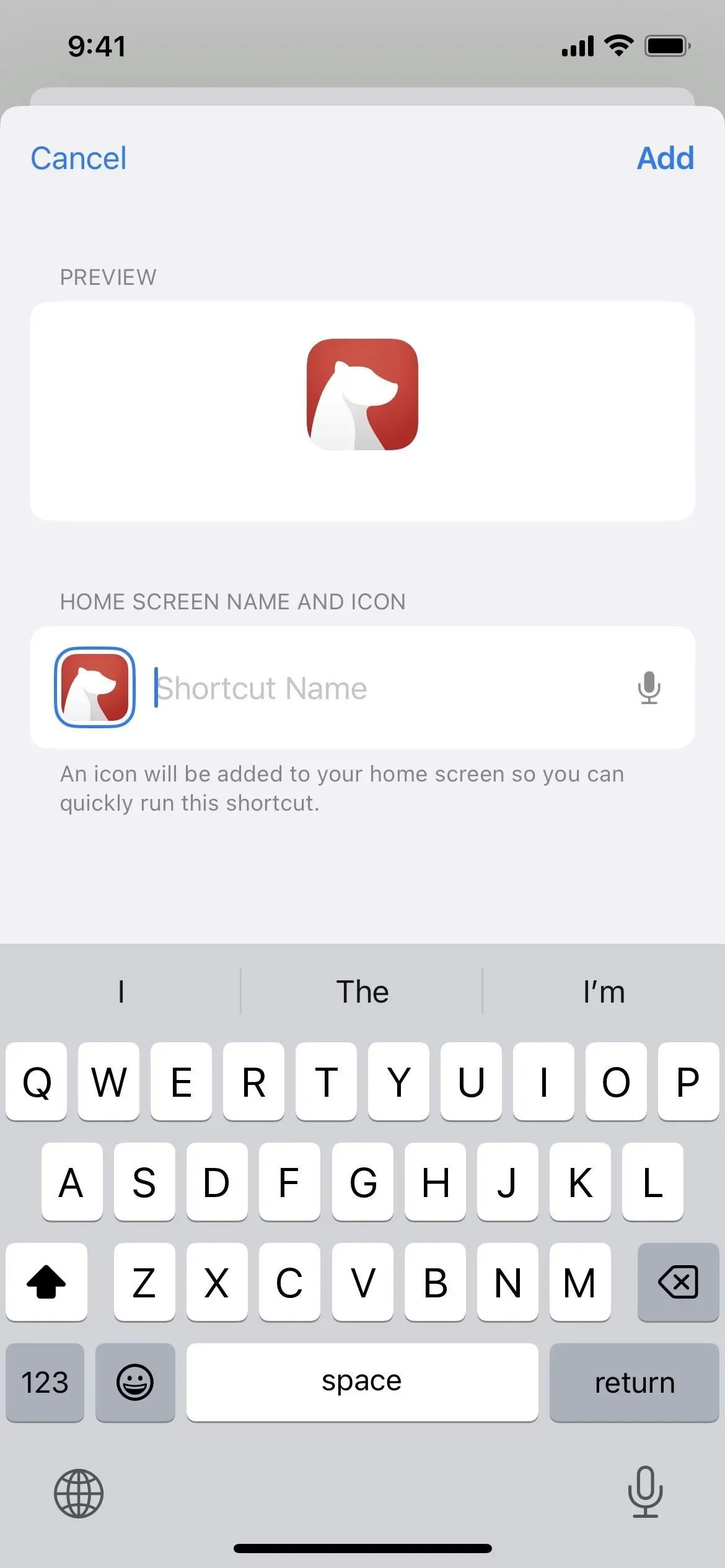
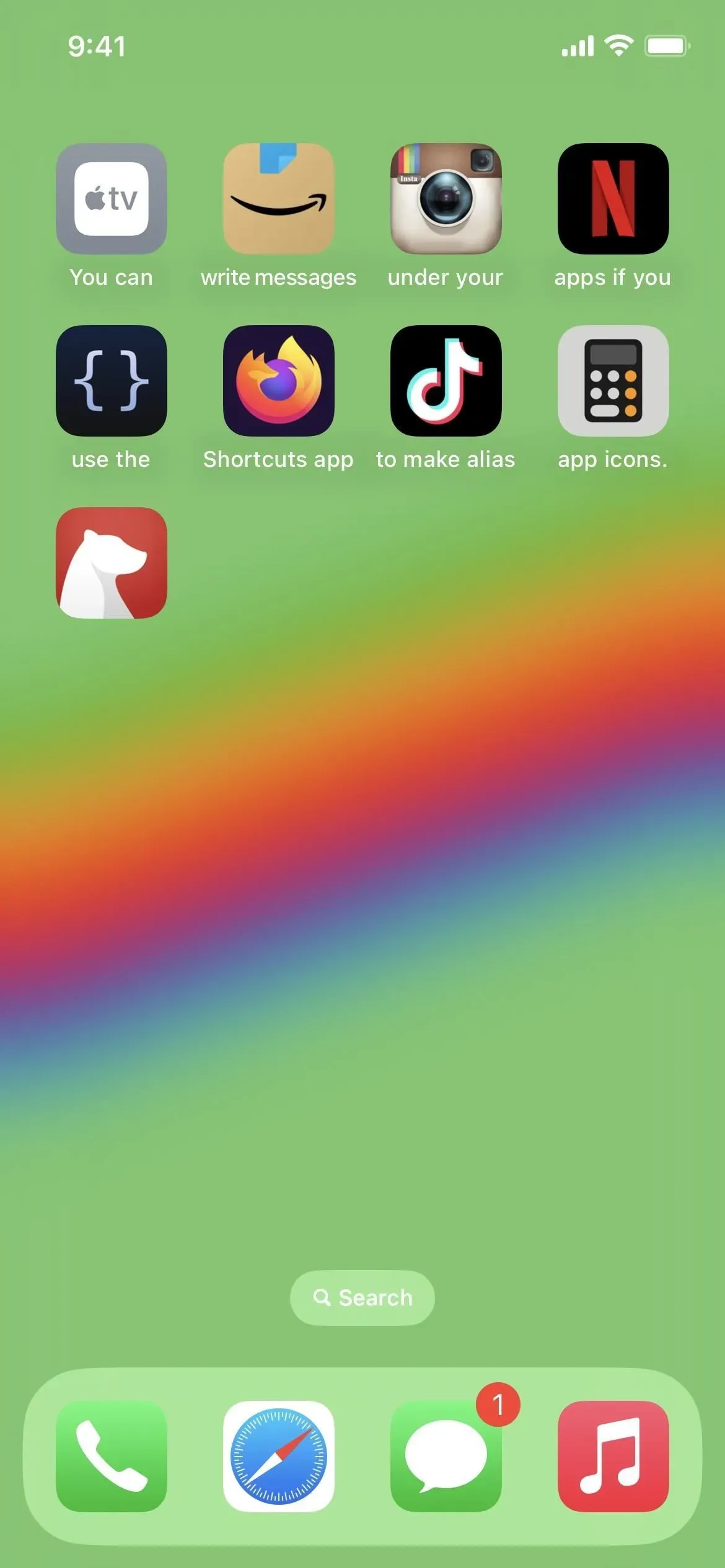
6. Izveidojiet kontaktu lapas
Apple nodrošina kontaktpersonu logrīku, kas ļauj ērti piekļūt līdz sešiem kontaktiem jūsu iPhone sākuma ekrānā, taču tas aizņem daudz vietas. Vienā sākuma ekrāna lapā vienlaikus var parādīt deviņas kontaktpersonas, kas izmanto divus dažādus logrīku izmērus. Atkal, īsinājumtaustiņi var būt noderīgi labākai kontaktpersonu lapai, kuru vienmēr varat paslēpt vai parādīt.
Lai gan jums nebūs redzami kontaktpersonu fotoattēli, varat izmantot divus logrīkus Shortcuts, lai palielinātu kontaktpersonu skaitu sākuma ekrāna lapā līdz 12. Tā vietā izveidojiet katrai kontaktpersonai saīsni un augšupielādējiet to sākuma ekrānā kopā ar unikālu attēlu katram. Izmantojot šo metodi, katrā sākuma ekrāna lapā varat ievietot līdz 24 kontaktpersonām un pat paslēpt viņu identitāti, ja vienkārši vēlaties izmantot viņu fotoattēlus, nevis vārdus.
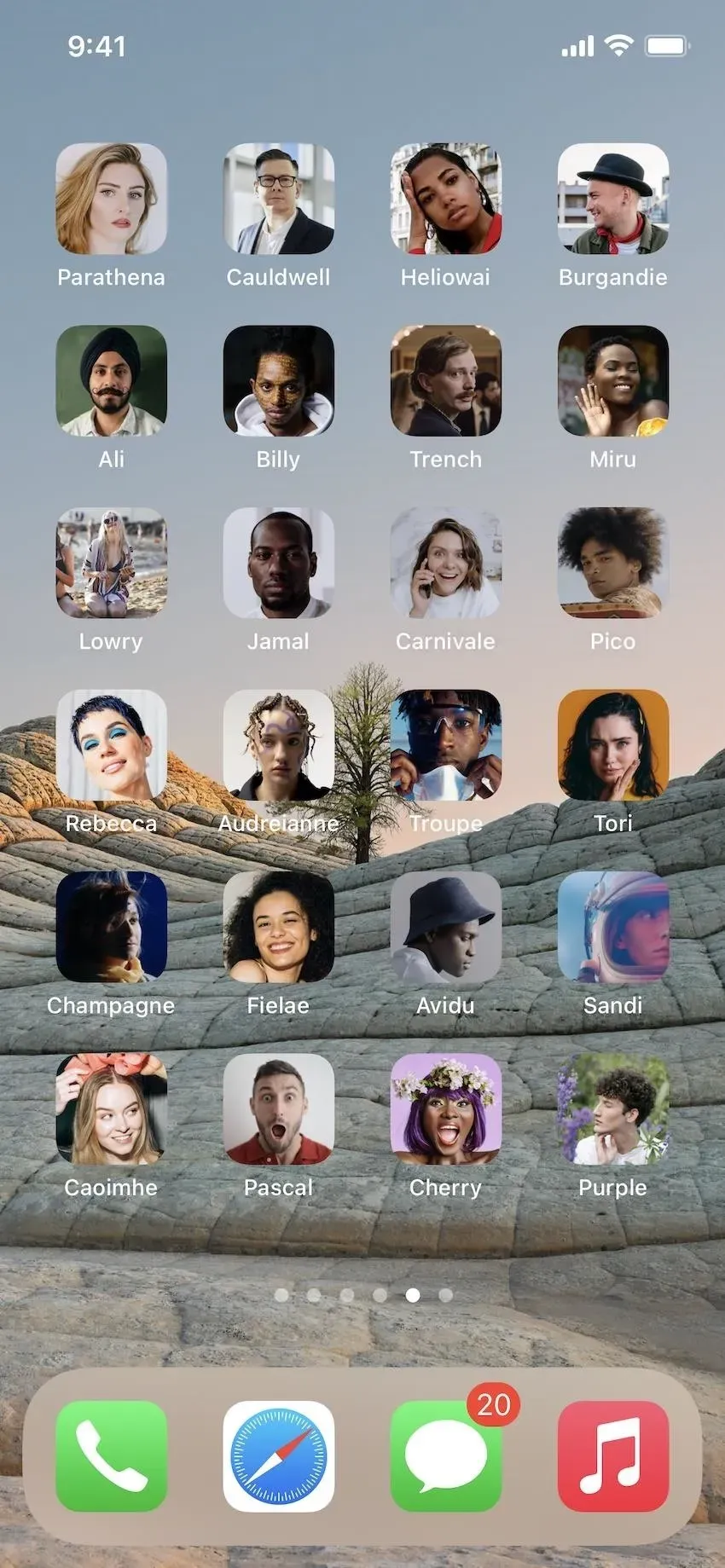
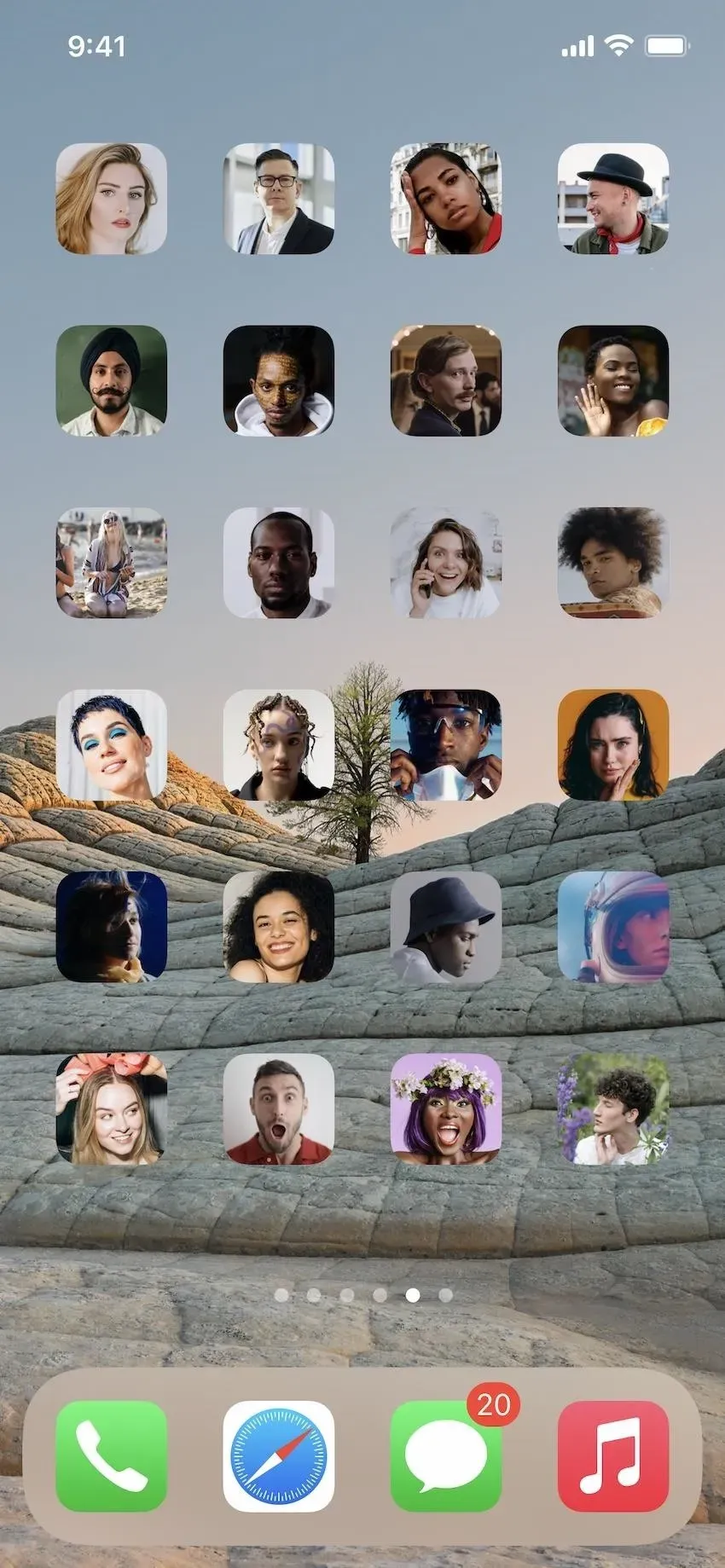



Atbildēt